- FensterHallo ist auf diesem Gerät nicht verfügbar ist ein gemeinsames Error im Zusammenhang mit Problemen bezüglich der biometrischen Methode der Windows-Anmeldung.
- Diese Funktion ist äußerst hilfreich. Überprüfen Sie daher unsere Lösungen in diesem Handbuch, um das Problem zu beheben.
- Für weitere Hilfe bei anderen Windows-Problemen wenden Sie sich an unser Windows 10 Hub.
- Unsere Abschnitt zur technischen Fehlerbehebung ist der richtige Ort, um Lösungen für Ihre Computerprobleme zu finden.
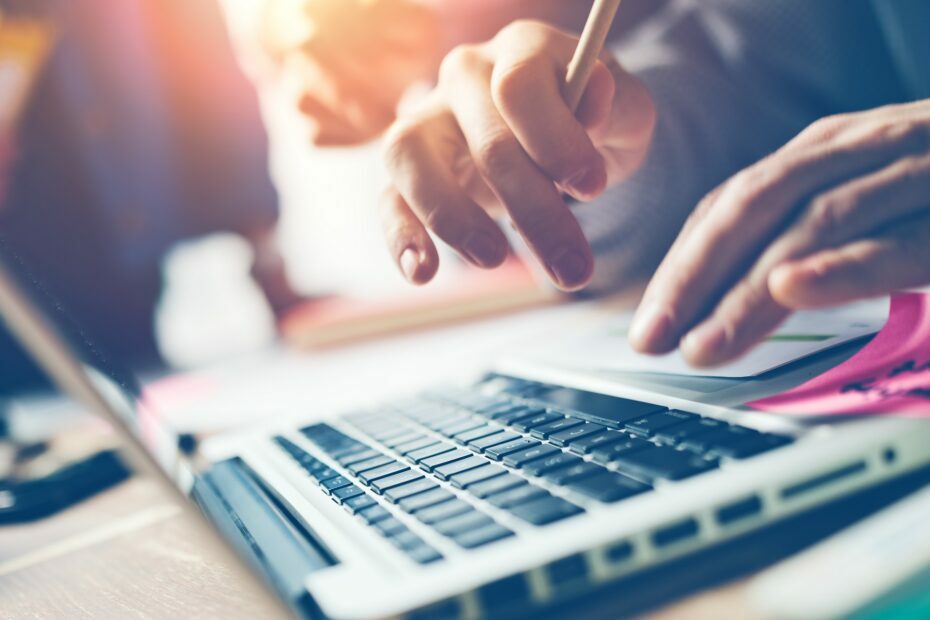
Diese Software hält Ihre Treiber am Laufen und schützt Sie so vor gängigen Computerfehlern und Hardwarefehlern. Überprüfen Sie jetzt alle Ihre Treiber in 3 einfachen Schritten:
- DriverFix herunterladen (verifizierte Download-Datei).
- Klicken Scan starten um alle problematischen Treiber zu finden.
- Klicken Treiber aktualisieren um neue Versionen zu erhalten und Systemstörungen zu vermeiden.
- DriverFix wurde heruntergeladen von 0 Leser in diesem Monat.
Windows Hello ist auf diesem Gerät nicht verfügbar ist ein häufiger Fehler, der von der Windows 10 System. Viele Benutzer melden derzeit diese Fehlfunktion, daher werden wir in diesem Tutorial versuchen, eine einfache Lösung zu finden.
Wie Sie sehen werden, gibt es mehrere Lösungen, die in diesem Fall angewendet werden können, und wie üblich wird alles in unseren speziellen Richtlinien erklärt und detailliert beschrieben.
Windows Hello ist eine großartige Funktion, die auf Windows 10-Computern, -Tablets oder -Notebooks verwendet werden kann und Sie können sogar Verwenden Sie es im abgesicherten Modus.
Allerdings kann es je nach Hardware-Konfiguration nur auf bestimmten Geräten eingerichtet werden – Windows Hello führt eine Sicherheits-/Login-Alternative zur klassischen Passwort-/Pin-Code-Sequenz ein.
In Kürze können Sie sich mit aktiviertem und ordnungsgemäß funktionierendem Windows Hello mit Hilfe Ihres Windows 10-Systems anmelden Fingerabdruck-Scanner, oder mit dem Iris-Scanner.
Natürlich muss Ihr Computer neben der Iris-Scanner-Funktion oder der Fingerabdruck-Scanner-Funktion auch über eine Webcam verfügen.
Wenn Sie Windows 10 bereits installiert haben, können Sie außerdem die Windows Hello-Funktion für Apps und Websites verwenden – So können Sie verschiedene Anmeldeprozesse problemlos durchführen, unabhängig davon, welche Websites Sie aufrufen möchten Zugriff.
Was kann ich tun, wenn Windows Hello auf diesem Gerät nicht verfügbar ist?
1. Aktualisieren Sie die Treiber
- Drücken Sie die Win+X-Tastaturtasten und klicke auf Gerätemanager aus der angezeigten Liste.
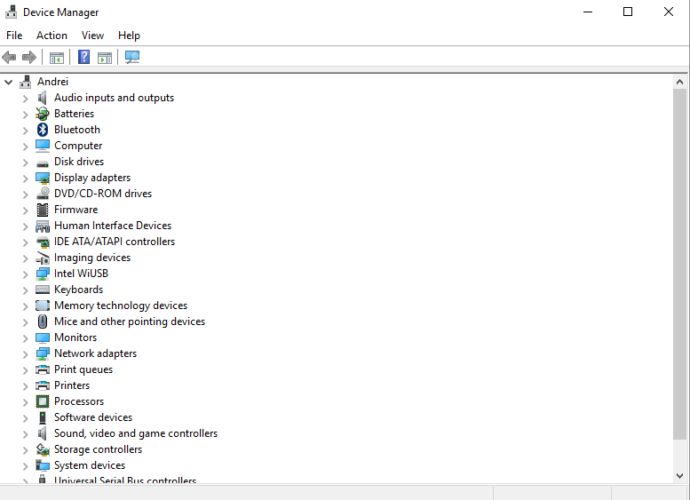
-
Klicken auf Scannen nach Hardwareänderungen.

- Erweitern Sie die Biometrische Geräte Sektion.
- Klicke auf Aktualisieren.
- Alternativ können Sie wählen Zurückrollen um einen früheren Build des Treibers zu verwenden und zu sehen, ob das funktioniert.
- Sie können auch versuchen, den Treiber zu löschen und erneut zu installieren.
Treiber automatisch aktualisieren
Bei der manuellen Installation der Treiber besteht die Gefahr, dass Ihr System beschädigt wird, indem die falsche Treiberversion heruntergeladen und installiert wird. Daher empfehlen wir, Ihre Treiber automatisch mit einem dedizierten Tool zu aktualisieren.
Wir empfehlen dringend DriverFix,da es derzeit das beste Werkzeug für diese Aufgabe ist. So können Sie Ihre Treiber ganz einfach aktualisieren:
- Herunterladen und installieren DriverFix
- Wenn Sie es starten, wird Ihr Computer automatisch nach neuen Treibern oder Problemen mit aktuellen Treibern durchsucht.

- Jetzt müssen Sie nur noch auswählen, welche Treiber Sie installieren oder aktualisieren möchten. Oder klicken Sie einfach auf die Schaltfläche Alle aktualisieren. SO einfach ist das!

Diese Lösung ist so einfach, dass sie fast zu gut aussieht, um wahr zu sein, aber sie hat bei so vielen Benutzern funktioniert, dass es eine Schande wäre, sie nicht auszuprobieren.

DriverFix
Mit diesem erstaunlichen Tool können Sie Ihre Windows 10-Treiber mit nur zwei Klicks aktualisieren. DriverFix repariert auch fehlerhafte Treiber!
Besuche die Website
2. Stellen Sie sicher, dass auf Ihrem Gerät die neuesten Windows-Updates ausgeführt werden
- Drücken Sie die Win+I Tastaturtasten, um zu bringen Windows-Systemeinstellungen.
-
Klicken auf Update & Sicherheit.

- Klick auf das Auf Updates prüfen Möglichkeit.
- Nun, starten Sie diesen Scan-Vorgang und wenn Sie zu Updates aufgefordert werden, wenden Sie diese an.
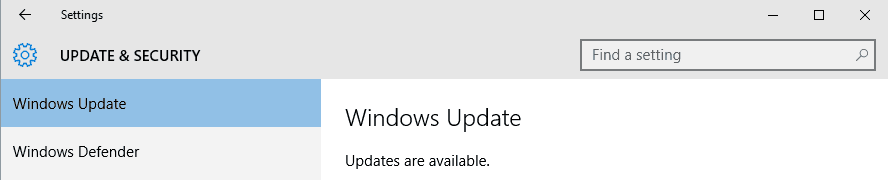
- Starten Sie Ihren Computer neu und überprüfen Sie, ob die Windows Hello-Funktion wiederhergestellt wurde.
3. Aktivieren Sie die Option Verwendung biometrischer Daten zulassen
- Drücken Sie die Tasten Win+R und geben Sie im Fenster Ausführen ein gpedit.msc; Drücken Sie OK wenn fertig.

- Von dem Editor für lokale Gruppenrichtlinien du musst in Richtung navigieren Computerkonfiguration, dann geh zu Administrative Vorlagen und Windows-Komponenten (cFühren Sie diesen Schritt über das linke Feld des Hauptfensters aus).
- Suche nach Erlauben Sie die Verwendung von Biometrie Funktion auf der rechten Seite des Hauptfensters.
- Doppelt-klicken Sie auf die Option.
- Wählen aktiviert und dann klick OK und Anwenden.
- Starten Sie Ihr Windows 10-System neu.
Wir hoffen, dass jetzt alles so funktioniert, wie es soll. Das waren die Lösungen, die angewendet werden können, wenn Sie sich mit den Windows Hello ist auf diesem Gerät nicht verfügbar Error.
Sie können uns mitteilen, wie der Fehlerbehebungsprozess funktioniert hat, indem Sie den Kommentarbereich unten verwenden.

![Windows 10 Creators Update-Mausprobleme [FIX]](/f/9aa189937cf09c97b36ced65226b4b3f.jpg?width=300&height=460)
![Was tun, wenn Thunderbird ständig nach dem Passwort fragt [GELÖST]](/f/35ac22107850fac862a37ed660447b75.webp?width=300&height=460)